-
方案列表
子区划分界面如下图所示,显示已建立的所有子区划分方案,按创建时间降序排列。
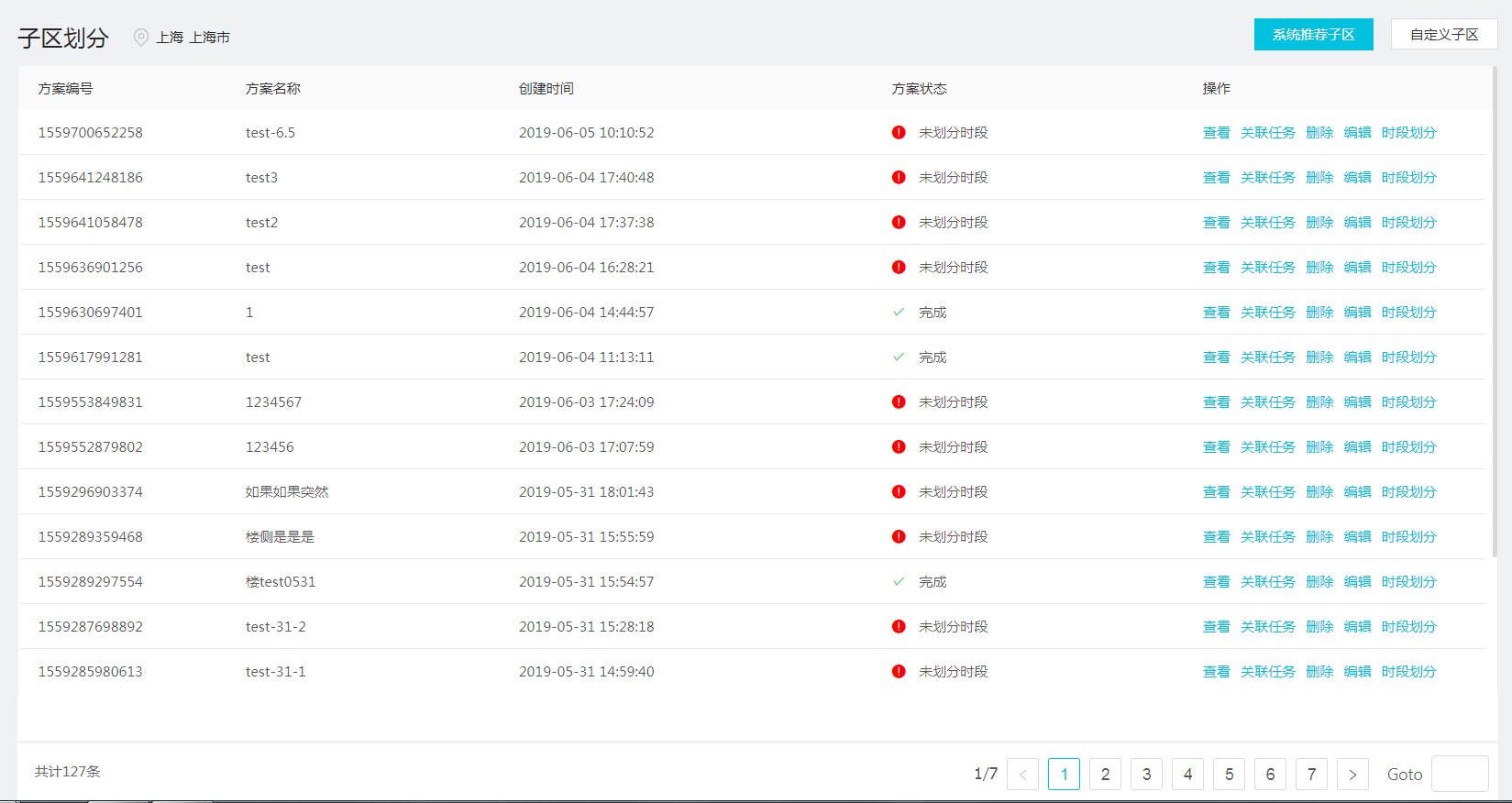
操作说明:
查看:点击显示该方案的子区数及各子区详情。如下图所示,子区详情包括:
- 子区名称
- 子区包含路口:默认收起,下拉显示。
- 子区时段划分:方案状态为“未划分时段”时不显示。
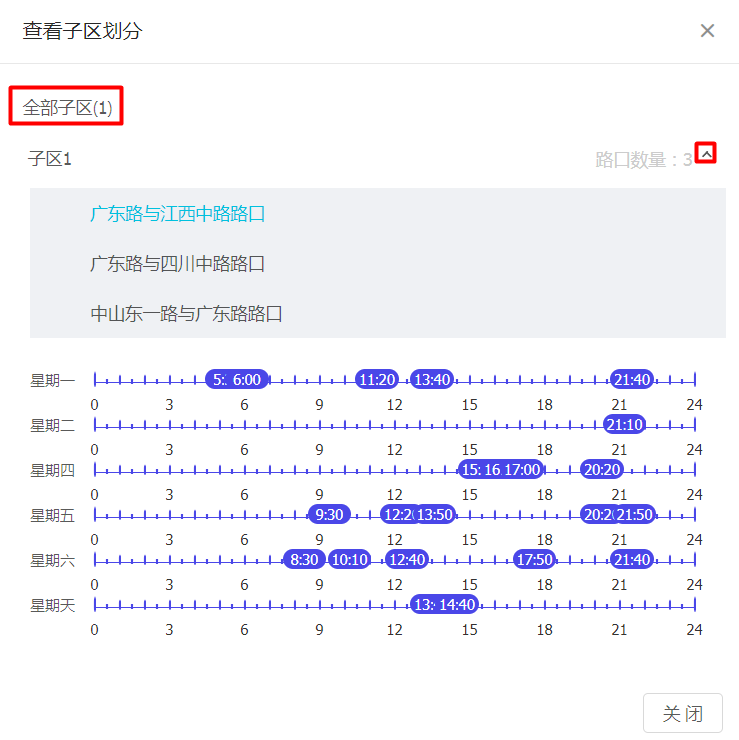
- 关联任务:点击显示当前子区划分方案关联的优化任务。如下图所示,存在关联任务时,点击任务后的查看跳转至任务管理界面并定位到该优化任务。
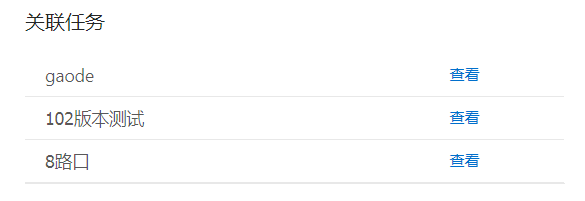
-
删除:点击对方案进行删除。需要对该方案是否存在优化任务进行判断,当存在关联任务时,不可删除。
-
编辑:点击对方案进行编辑。需要对该方案是否存在优化任务进行判断,当存在关联任务时,不可编辑。
-
时段划分:点击进入如下图所示的时段划分界面。方案状态为“未划分时段”时,显示系统推荐的时段配置(系统推荐时段需要时间生成,未生成时有弹窗提示);方案状态为“完成”时,显示各子区的实际时段配置情况。
- 支持“按星期”或“按工作日/非工作日”配置时段。
- 通过添加、删除、修改分割时间点操作对方案时段进行设置;点击恢复系统推荐可重置为系统划分时段,支持批量重置。
点击保存,完成方案时段划分。同时跳转到方案列表界面,方案状态变为“完成”。
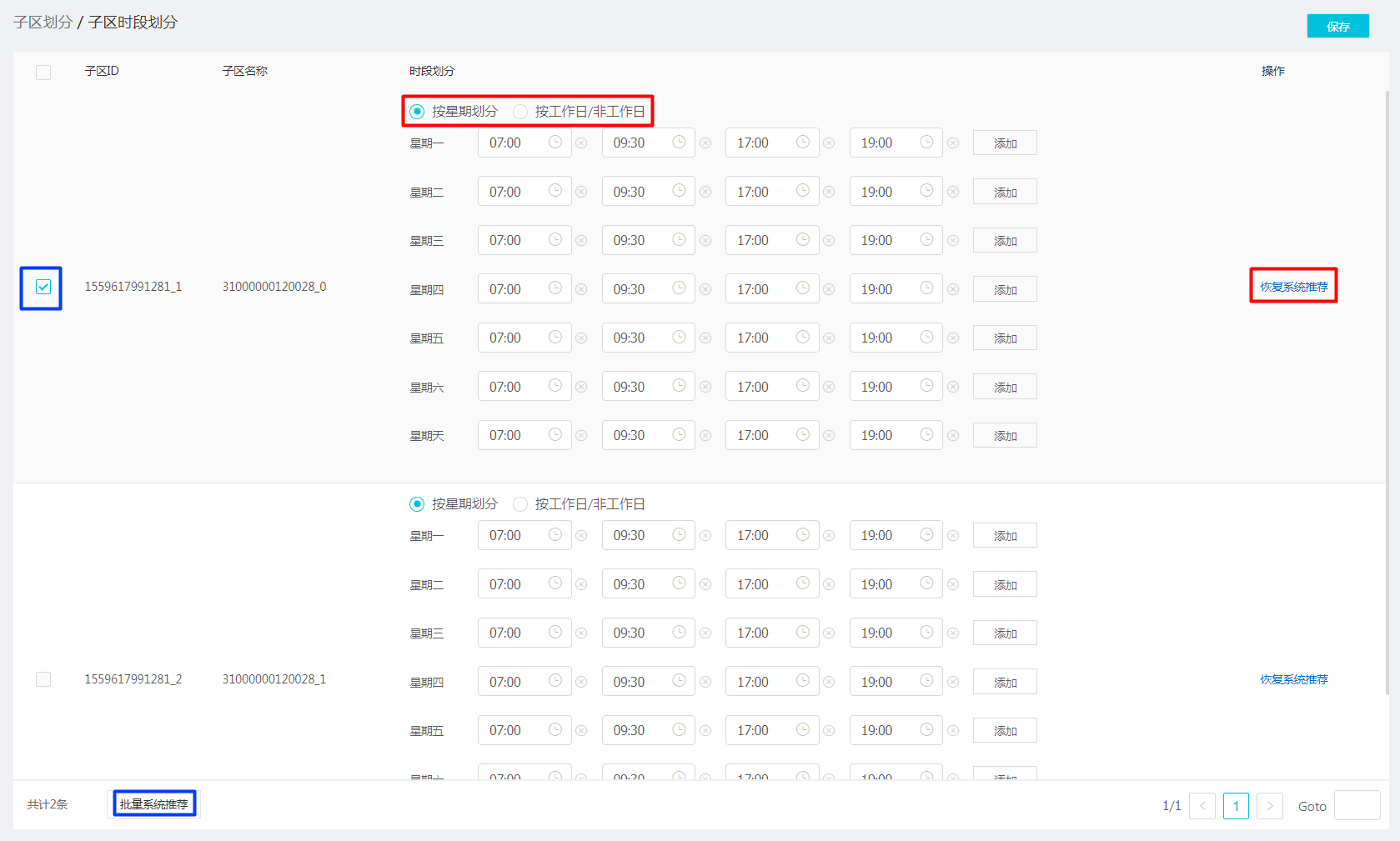
系统提供“系统推荐子区”和“自定义子区”两种子区划分方式。
系统推荐子区
点击子区方案列表界面右上角的系统推荐子区按钮,进入如下图所示的系统推荐子区界面。
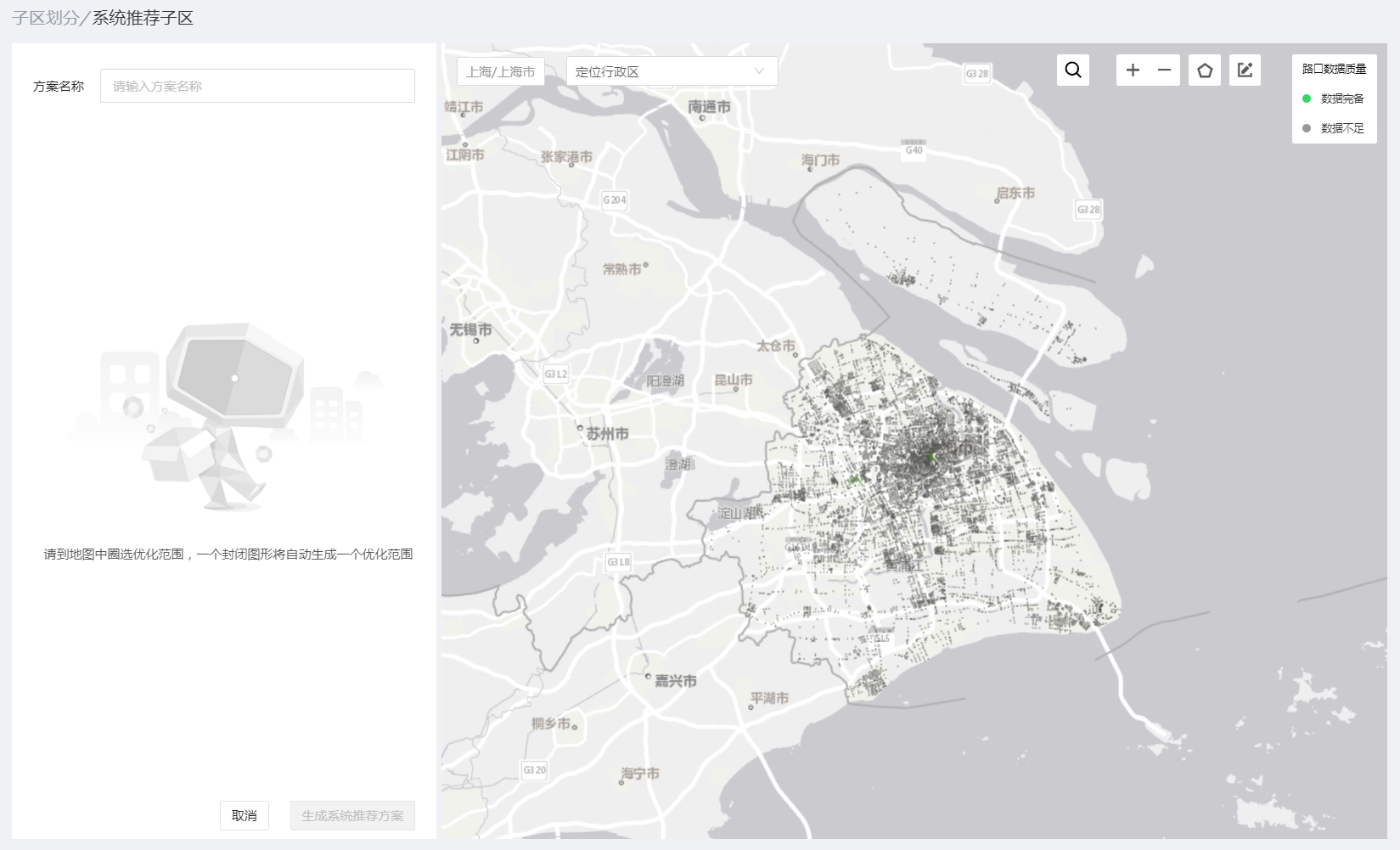
界面左侧显示子区方案列表,右侧显示区域地图。创建系统推荐子区划分方案的流程如下:
设定优化范围
生成系统推荐方案 设定优化范围 右侧地图显示当前区域所有路口,下拉选择具体行政区可快速定位到某行政区。地图右上角工具栏依次为:路口搜索(支持关键字搜索)、地图放大、地图缩小、多边形工具(用于圈选范围)、编辑工具(用于修改或删除已划分区域)。路口颜色表示路口数据质量(灰色:数据不足;绿色:数据完备)。
点击具体路口可显示该路口的数据质量详情。如下图所示,在路口的数据详情中,支持用户修改路口名称、标记路口和删除路口操作。其中,若删除某路口,则该路口将会被移除优化范围。
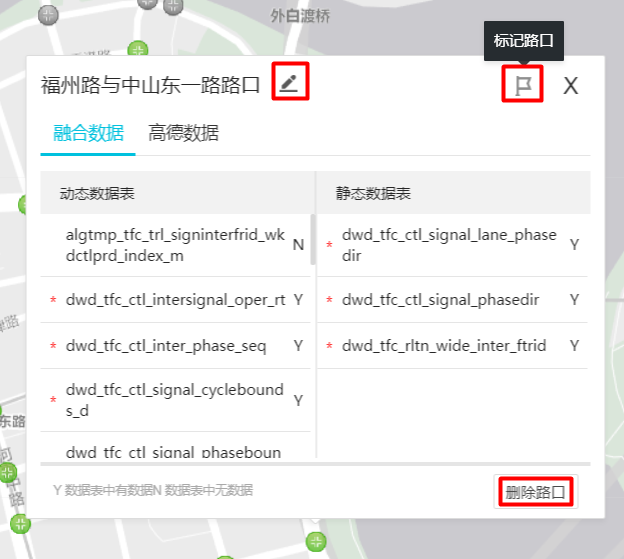
如下图所示,使用多边形工具在地图上圈选优化范围后,在左侧显示范围列表。支持圈选多个优化范围,可使用编辑工具修改或删除已划分优化范围。
说明:
- 请控制所有优化范围的路口总量在2000个以内,且确保优化范围内的路口数据完备,否则无法产出子区方案。
- 点击编辑工具,界面所有优化范围变更为可编辑状态,拖拽区域边界可修改优化范围;点击子区(非边界),可删除该优化范围;点击保存完成修改,点击取消取消修改。
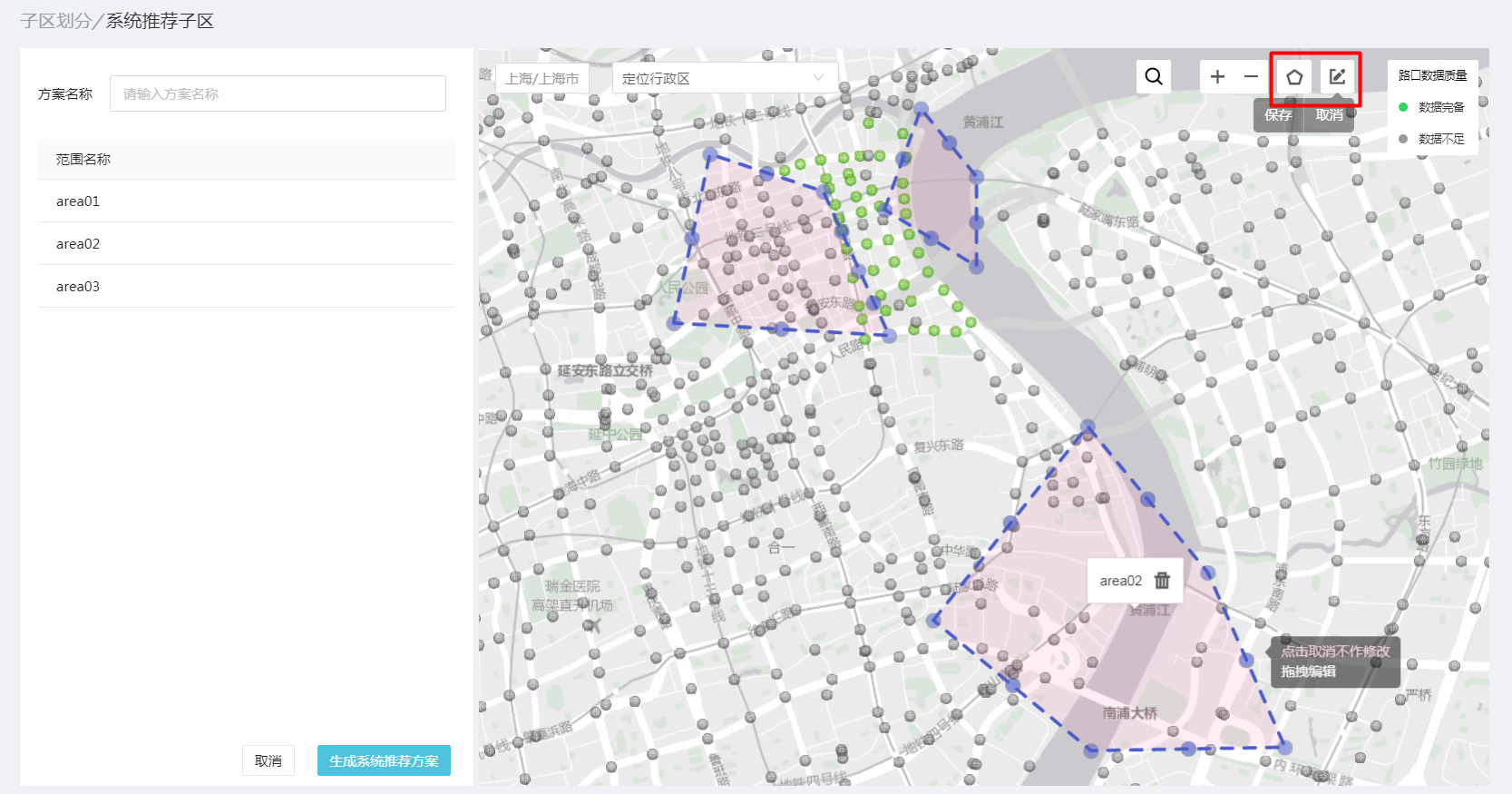
生成系统推荐方案 当所有优化范围确定后,点击生成系统推荐方案,开始为优化范围生成系统推荐子区划分方案,需等待大约1分钟。系统推荐方案生成后,界面显示如下图所示,左侧列表显示各优化范围内包含的子区数量,下拉可显示范围内所有子区及子区包含的路口。
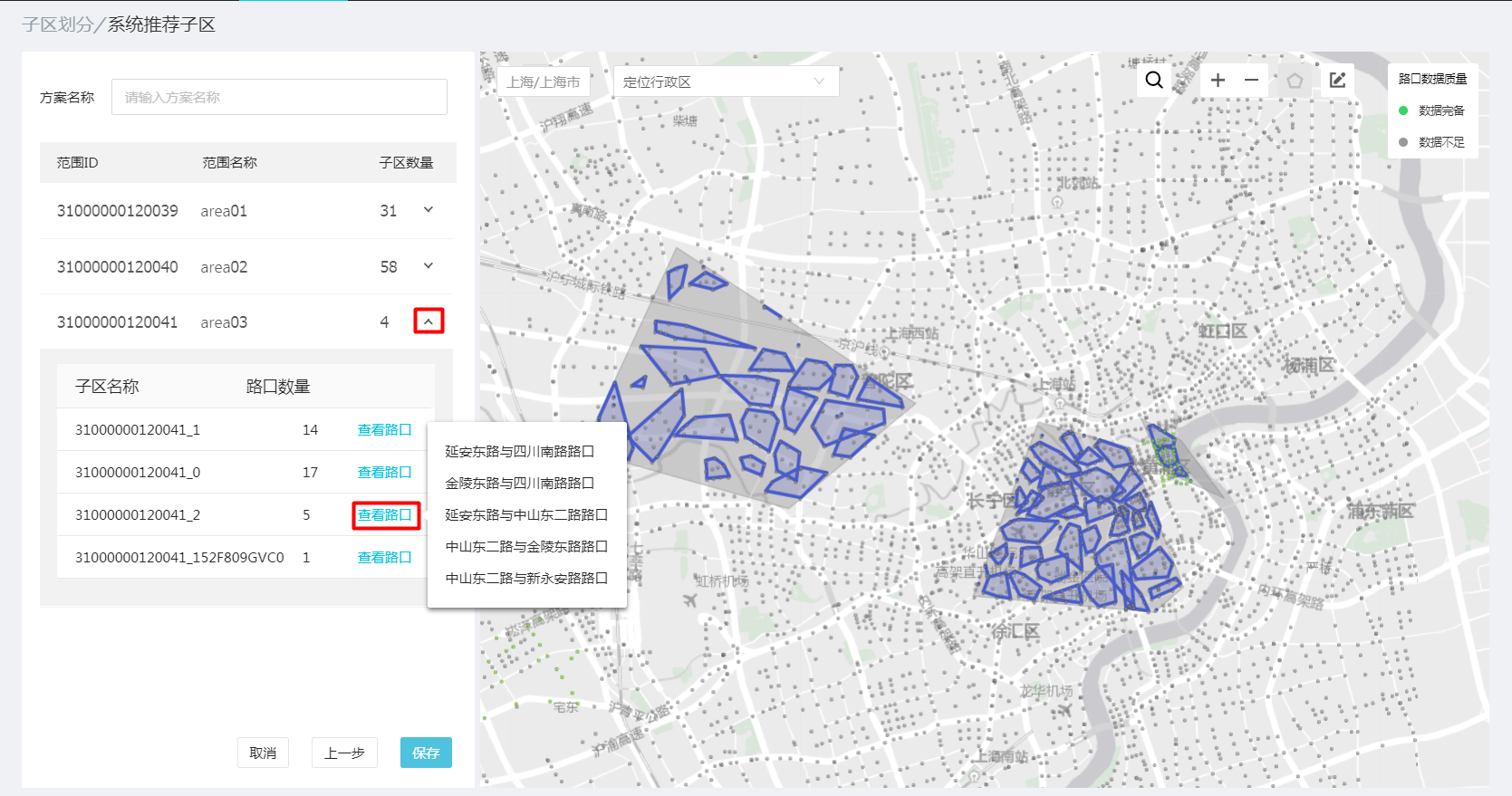
用户可直接将推荐方案命名后保存为子区划分方案,也可对推荐方案进行修改后再保存。点击子区内具体路口,可执行修改路口名称、标记路口和删除路口等操作;使用编辑工具可执行修改子区范围、修改子区名称、删除子区等操作。
说明:
删除某子区内路口后,删除路口将不再参与当前方案内其他子区划分,请谨慎操作。 每个路口只能唯一属于单一子区,修改范围时,请确保您添加的路口不在任何一个子区内。 使用编辑工具修改子区范围后,系统会对子区内路口的连通性进行判断。保存后,若子区存在不连通路口,则子区范围重置回原来状态(有弹窗提示);若不存在不连通路口,则子区范围修改完成。 修改完成后,对方案命名并点击保存,则完成子区方案的建立,同时跳转至方案列表界面。子区划分方案的初始状态为“未划分时段”。
自定义子区 点击子区方案列表界面右上角的自定义子区按钮,进入如下图所示的自定义子区界面。
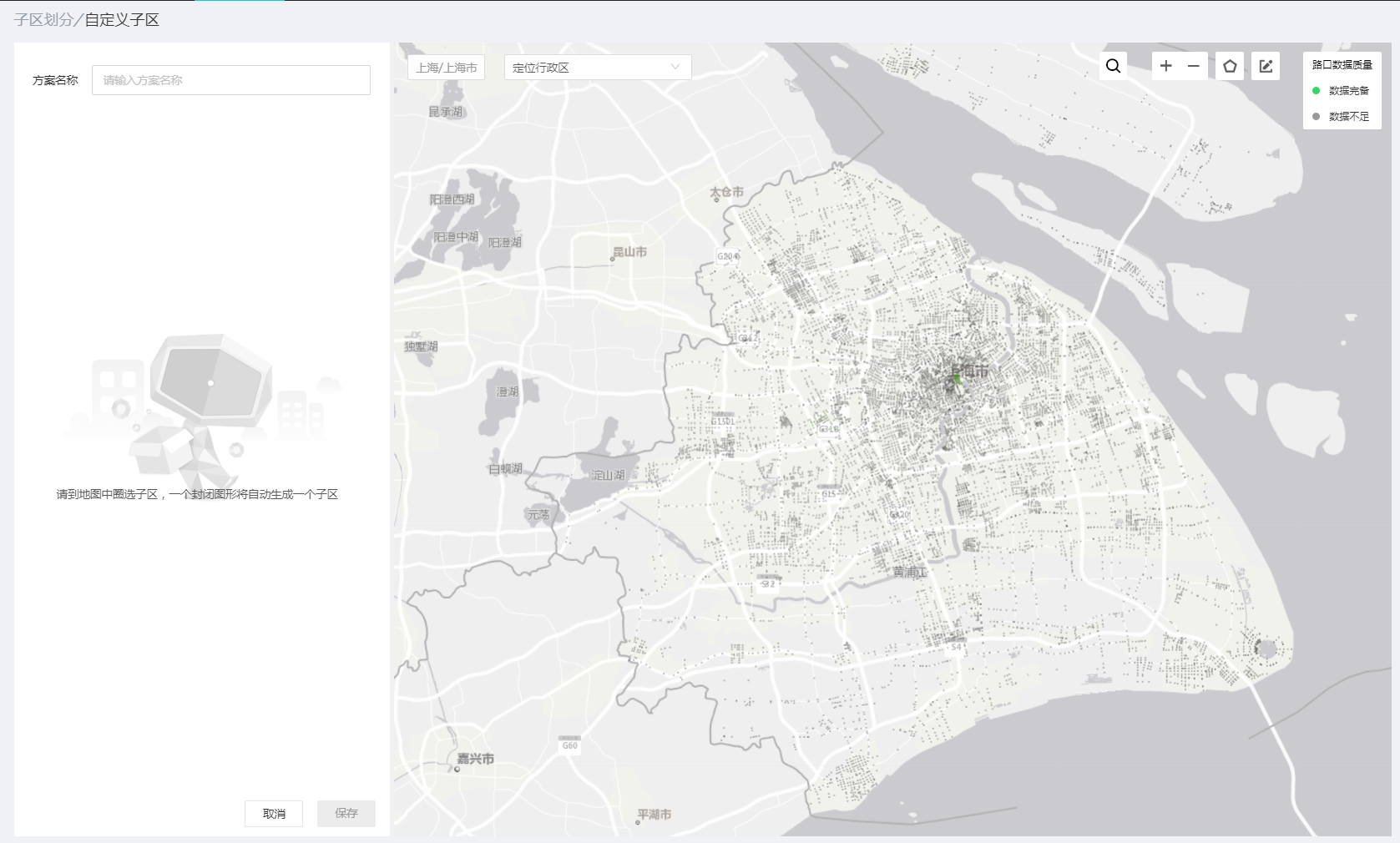
界面左侧显示子区方案列表,右侧显示区域地图。
创建自定义子区和系统推荐子区方案的异同如下:
系统推荐子区是用户圈选优化范围后,系统生成子区推荐方案;自定义子区是用户直接划分子区(系统对子区内路口连通性进行判断)生成方案。 其他操作(如子区的新增、修改、删除,路口的重命名、打标、删除等操作)与系统推荐子区的相关操作完全相同,此处不再赘述。
2020-03-24 15:40:05赞同 展开评论 打赏
版权声明:本文内容由阿里云实名注册用户自发贡献,版权归原作者所有,阿里云开发者社区不拥有其著作权,亦不承担相应法律责任。具体规则请查看《阿里云开发者社区用户服务协议》和《阿里云开发者社区知识产权保护指引》。如果您发现本社区中有涉嫌抄袭的内容,填写侵权投诉表单进行举报,一经查实,本社区将立刻删除涉嫌侵权内容。





